Các tổ hợp phím tắt của Windows giúp làm việc trên máy tính dễ dàng hơn và giúp tiết kiệm thời gian. Hãy thử các phím tắt hữu ích này để làm việc hiệu quả hơn.
Nhiều người nghĩ rằng ' Thắng lợi nút 'chỉ để mở' Khởi đầu ' thực đơn. Mọi người phải biết rằng các cửa sổ là một họ hệ điều hành, được phát triển, tiếp thị và bán bởi Microsoft. Ra mắt vào năm 1985, thương hiệu này đã trở thành phần mềm được sử dụng rộng rãi nhất trên toàn thế giới.
qua GIPHY
ma thuật Thắng lợi Chìa khóa
Tuy nhiên, không phải ai cũng biết rằng ' Thắng lợi' nút có thể được sử dụng kết hợp với các phím khác để thực hiện các tác vụ nhất định. Những cách kết hợp dưới đây giúp bạn làm việc trên máy tính dễ dàng hơn và giúp tiết kiệm thời gian quý báu. Xem 14 cách kết hợp dưới đây bao gồm nút Windows được sử dụng với một số phím khác.
ĐỌC CŨNG: Các phím chức năng là một cách dễ dàng để tăng tốc quá trình làm việc của bạn
14 tổ hợp nút hữu ích
1. ALT + Backspace
Ai đã không xóa một đoạn văn bản mà không có ý nghĩa với? Chà, sự kết hợp này hoàn tác việc xóa văn bản và mang trở lại từ hoặc câu đã bị xóa để bạn không cần phải nhập lại mọi thứ.
2. CTRL + ALT + TAB
Sự kết hợp này cho phép bạn xem các cửa sổ hiện đang mở và điều hướng giữa chúng.
3. ALT + F4
Tổ hợp phím này được tạo để đóng một cửa sổ hoặc một chương trình.
 Clear / Shutterstock.com
Clear / Shutterstock.com
4. F2
F2 cho phép bạn đổi tên tệp và / hoặc thư mục.
5. CTRL + SHIFT + T
Cái này mở lại tab đã đóng gần đây nhất.
6. Windows + L

Sự kết hợp này, như thể hiện trong hình ảnh, đăng xuất.
7. CTRL + SHIFT + N
Bạn có muốn tạo một thư mục mới không? Không có gì dễ dàng hơn. Chỉ cần nhấn CTRL + SHIFT + N.
ĐỌC CŨNG: Giáo viên người Ghana đầy cảm hứng tìm ra cách dạy Microsoft Word mà không cần máy tính
8. CTRL + SHIFT + N
Trong Google Chrome, nó sẽ mở một tab trình duyệt riêng tư.
 Inked Pixels / Shutterstock.com
Inked Pixels / Shutterstock.com
9. CTRL + T
Sự kết hợp này sẽ mở ra một tab mới trong bất kỳ trình duyệt nào.
10. CTRL + ALT + DEL
Mở trình quản lý tác vụ hoặc trung tâm bảo mật, tùy thuộc vào phiên bản của bạn các cửa sổ .
 paramouse / Shutterstock.com
paramouse / Shutterstock.com
11. CTRL + SHIFT + ESC
Mở trình quản lý tác vụ.
12.CTRL + Esc
Các phím này dẫn bạn đến Menu Bắt đầu Trực tiếp.
 Azad Pirayandeh / Shutterstock.com
Azad Pirayandeh / Shutterstock.com
13.Windows + TAB
Cho phép bạn xem tất cả các cửa sổ hiện đang mở trên máy tính của bạn. Tốt hơn nhiều so với tổ hợp Alt + Tab đã thấy trước Windows 7.
14.ALT + TAB
Chuyển đổi giữa các cửa sổ trình duyệt.
 Clear / Shutterstock.com
Clear / Shutterstock.com
Lý do để học
Thời gian là một nguồn tài nguyên vô giá. Vì vậy, điều quan trọng nhất là nâng cao kỹ năng máy tính của bạn ngay bây giờ.
qua GIPHY
Tìm hiểu cách sử dụng chúng hữu ích tổ hợp phím và trở thành một người dùng chuyên nghiệp biết cách tiết kiệm thời gian bằng cách làm việc mà không cần chuột.
ĐỌC CŨNG: Everykey: Lừa đảo lớn nhất hay Người bảo vệ an ninh?
Lời khuyên Năng suất Hack cuộc sống hàng ngày












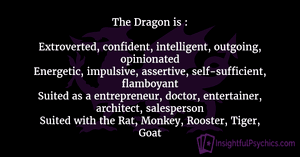
 AWESOMEWOMENHUB.COM
AWESOMEWOMENHUB.COM